
Aiseesoft DVD Creator(DVD创建)
v5.2.66.2374 免费版- 软件大小:85.8 MB
- 软件语言:简体中文
- 更新时间:2024-09-21
- 软件类型:国外软件 / 光盘刻录
- 运行环境:WinXP, Win7, Win8, Win10, WinAll
- 软件授权:免费软件
- 官方主页:https://zh-cn.aiseesoft.com/
- 软件等级 :
- 介绍说明
- 下载地址
- 精品推荐
- 相关软件
- 网友评论
Aiseesoft DVD Creator提供DVD刻录功能,可以通过这款软件直接在电脑上将视频刻录到DVD,可以将下载的电影刻录到DVD,可以将自己剪辑完毕的视频资源刻录到DVD,直接加载视频到软件就可以选择刻录设备,从而点击刻录按钮,操作过程都是非常简单的,软件也是中文界面,让用户可以更方便设置刻录的附加参数,例如设置DVD类型,设置DVD菜单,设置音频,处理视频,这里小编推荐的是Aiseesoft DVD Creator,需要的朋友就下载吧。

软件功能
1.将视频刻录到DVD
Aiseesoft DVD Creator可以转换几乎所有的视频格式(3GP,AVI,DV,VOB,FLV??,M2TS,MTS,SWF,MPG,MKV,MPEG,MPA,DAT,MP4,TS,NSV,MOV,QT,RMVB等。)到DVD格式光盘。它支持刻录大多数相机拍摄的视频。
2.创建DVD文件夹和ISO文件
除了将视频刻录到DVD格式光盘,软件还允许用户将视频刻录到DVD文件夹和ISO文件,这些文件可以存储在本地磁盘。
3.预览源视频效果
添加视频资源后,用户可以用内置的播放器预览视频效果。在这个过程中,用户可以捕捉喜爱的场景,将它们保存为图像。
4.编辑视频资源效果
如果你不满意的源视频效果,这张DVD Creator可以帮助你编辑视频效果,如亮度,饱和度,对比度,色调和音量。
5.修剪视频长度和作物的视频帧
用户还可以切断任何视频片段和作物的视频帧。
6.添加水印的视频
该软件允许用户添加任何文字或图片水印的视频,并设置它的位置和透明度
7.自定义DVD菜单
该软件提供了很多漂亮的菜单模板供用户选择。你也可以喜欢,有没有在你的DVD菜单。
软件特色
1、Aiseesoft DVD Creator功能丰富,可以轻松刻录DVD
2、视频拍摄完毕就可以导入到这款软件编辑,从而刻录到DVD
3、将DVD连接到电脑,加载视频到软件就可以点击刻录按钮
4、可以将完整的视频写入到DVD,可以将多个视频写入到一个DVD
5、软件提供中文界面,并且已经解开,打开就可以正常使用
6、可以在软件播放视频,查看DVD预览效果
7、可以在软件查看DVD卷标,可以显示写入速度,可以设置刻录份数
8、菜单内容都是可以自己设置的,可以设置菜单图像,设置菜单播放按钮
9、官方已经提供了菜单模板,直接选择喜欢的风格运用到DVD
10、可以在软件上配置音频内容,添加音乐到DVD,也可以设置背景音乐
使用方法
1、启动Aiseesoft DVD Creator就可以添加视频资源,直接在软件编辑视频以及刻录

2、如图所示,在软件底部设置目标设备,点击刻录按钮
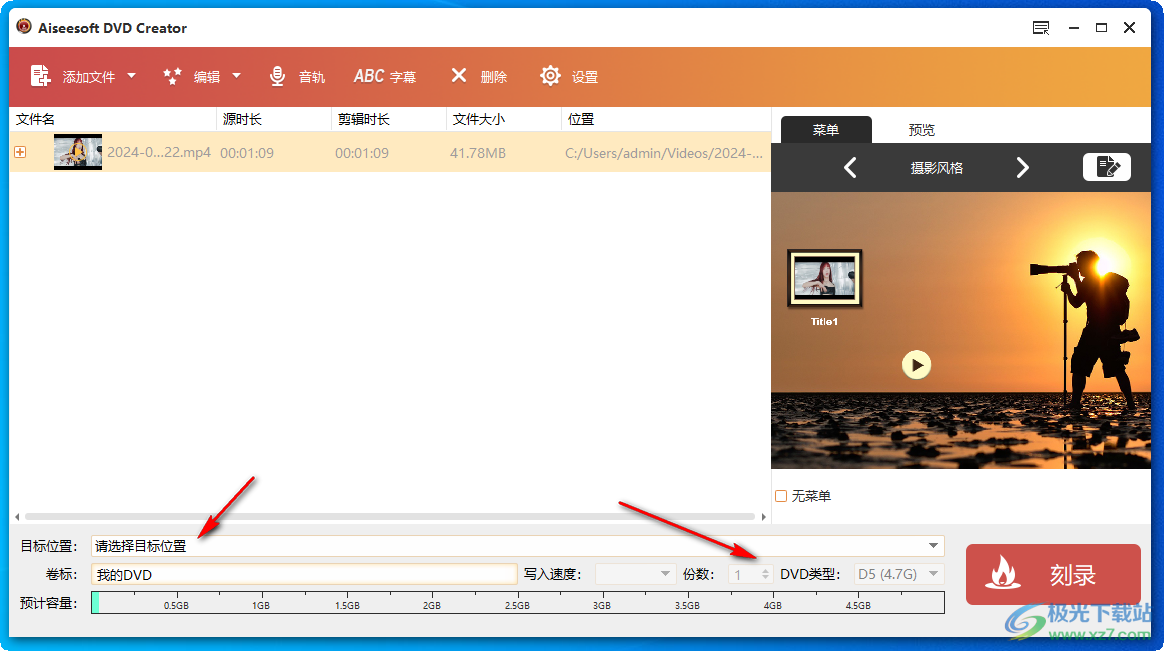
3、菜单设置功能,为DVD设置一个控制菜单,可以在软件切换菜单图像

4、进入菜单编辑界面,可以直接在这里设置图像,可以设置背景音乐
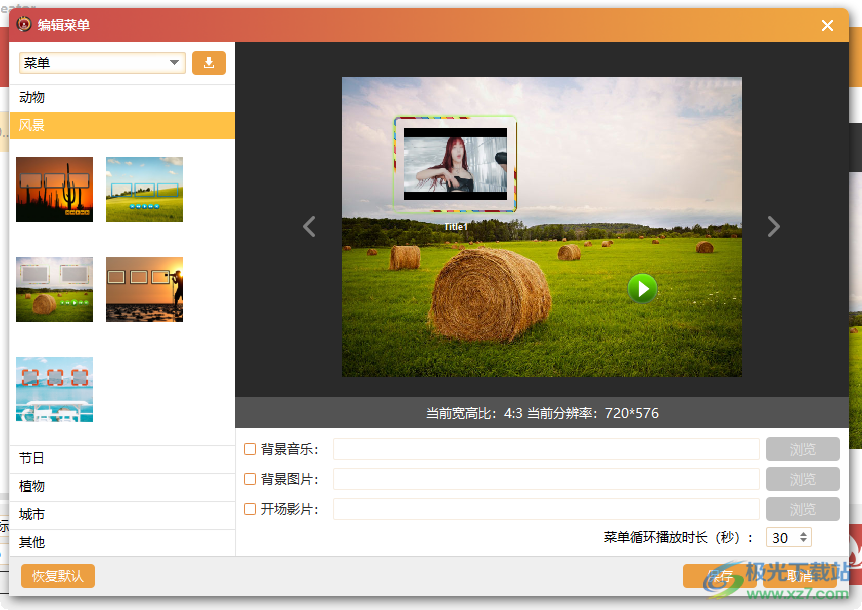
5、剪辑功能,如果你的视频没有剪辑完毕可以在这里做适当的调整
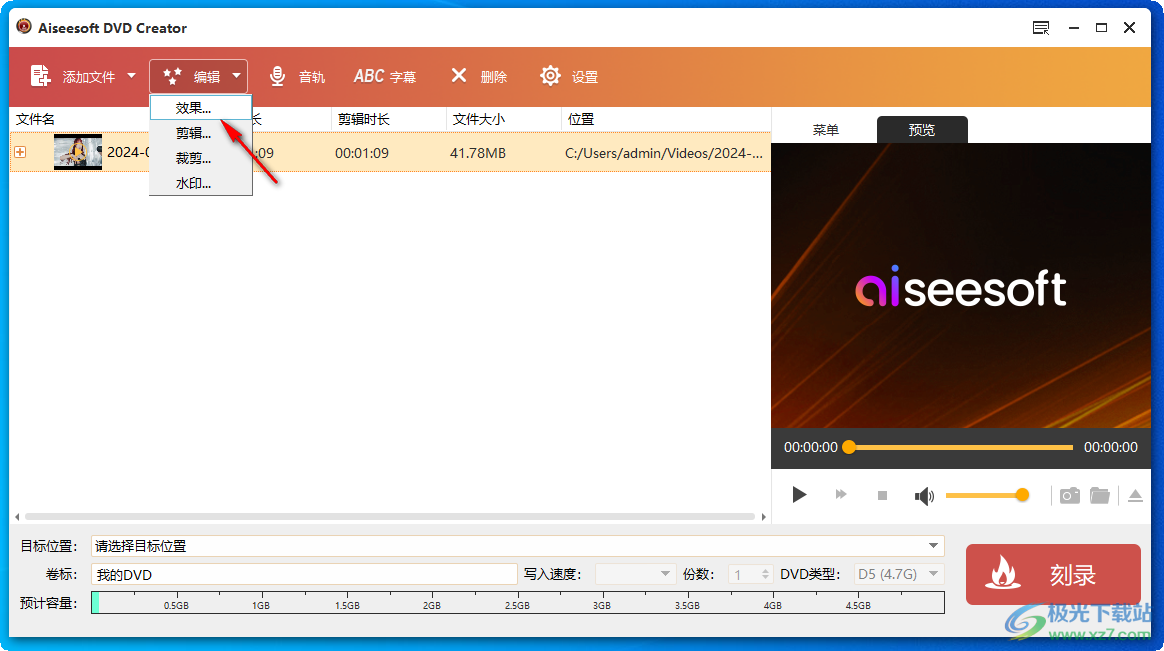
6、例如直接剪切视频长度,设置视频水印,设置视频画面
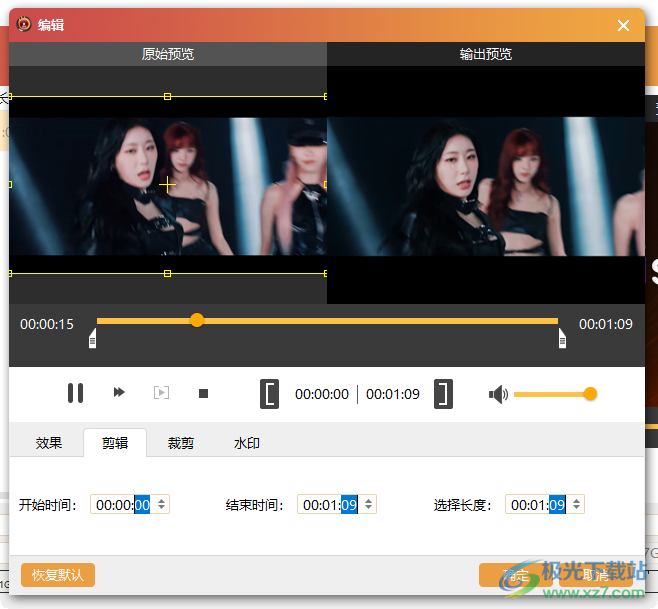
7、可以输入文字内容,例如输入公司的名字,输入网址作为水印
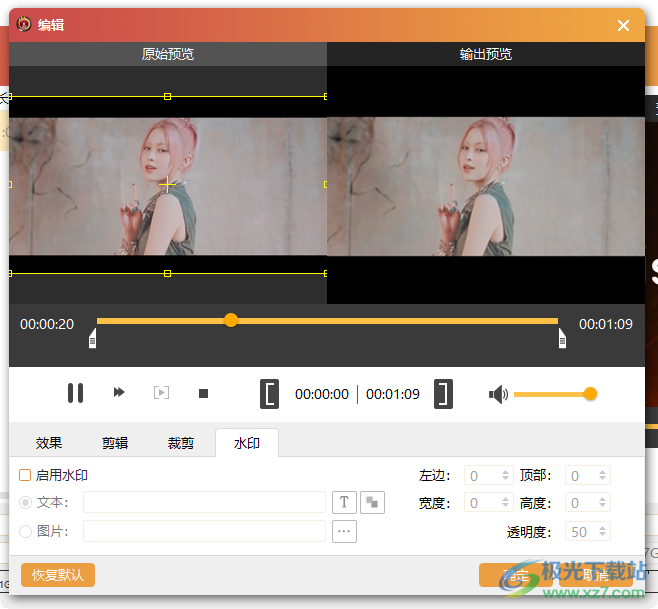
8、音频编辑界面,可以设置音量,可以设置编码内容,可以添加音轨

9、其他设置内容,视频格式:PAL、视频分辨率:PAL720*576、裁剪比例:4:3、视频比特率:5 MBit/s

下载地址
- Pc版
Aiseesoft DVD Creator(DVD创建) v5.2.66.2374
本类排名
- 1 nero9简体中文版v9.4.26.2
- 2 brasero光盘刻录软件v3.12.2 最新版
- 3 ThunderSoft Movie DVD Maker(DVD制作)v10.0
- 4 True Burner(DVD刻录软件)v9.0 官方版
- 5 alcohol 120中文版v2.0.3.11012 官方版
- 6 Tipard Blu-ray Toolkit(蓝光工具箱)v7.5.8 官方版
- 7 4Easysoft DVD Ripper(DVD翻录)v1.0.26 官方版
- 8 4Easysoft DVD Creator(DVD创建)v1.0.18 官方版
- 9 nero10中文完整版v10.6
- 10 4Easysoft Blu-ray Player(蓝光播放器)v1.0.18 官方版
本类推荐
装机必备
换一批- 聊天
- qq电脑版
- 微信电脑版
- yy语音
- skype
- 视频
- 腾讯视频
- 爱奇艺
- 优酷视频
- 芒果tv
- 剪辑
- 爱剪辑
- 剪映
- 会声会影
- adobe premiere
- 音乐
- qq音乐
- 网易云音乐
- 酷狗音乐
- 酷我音乐
- 浏览器
- 360浏览器
- 谷歌浏览器
- 火狐浏览器
- ie浏览器
- 办公
- 钉钉
- 企业微信
- wps
- office
- 输入法
- 搜狗输入法
- qq输入法
- 五笔输入法
- 讯飞输入法
- 压缩
- 360压缩
- winrar
- winzip
- 7z解压软件
- 翻译
- 谷歌翻译
- 百度翻译
- 金山翻译
- 英译汉软件
- 杀毒
- 360杀毒
- 360安全卫士
- 火绒软件
- 腾讯电脑管家
- p图
- 美图秀秀
- photoshop
- 光影魔术手
- lightroom
- 编程
- python
- c语言软件
- java开发工具
- vc6.0
- 网盘
- 百度网盘
- 阿里云盘
- 115网盘
- 天翼云盘
- 下载
- 迅雷
- qq旋风
- 电驴
- utorrent
- 证券
- 华泰证券
- 广发证券
- 方正证券
- 西南证券
- 邮箱
- qq邮箱
- outlook
- 阿里邮箱
- icloud
- 驱动
- 驱动精灵
- 驱动人生
- 网卡驱动
- 打印机驱动
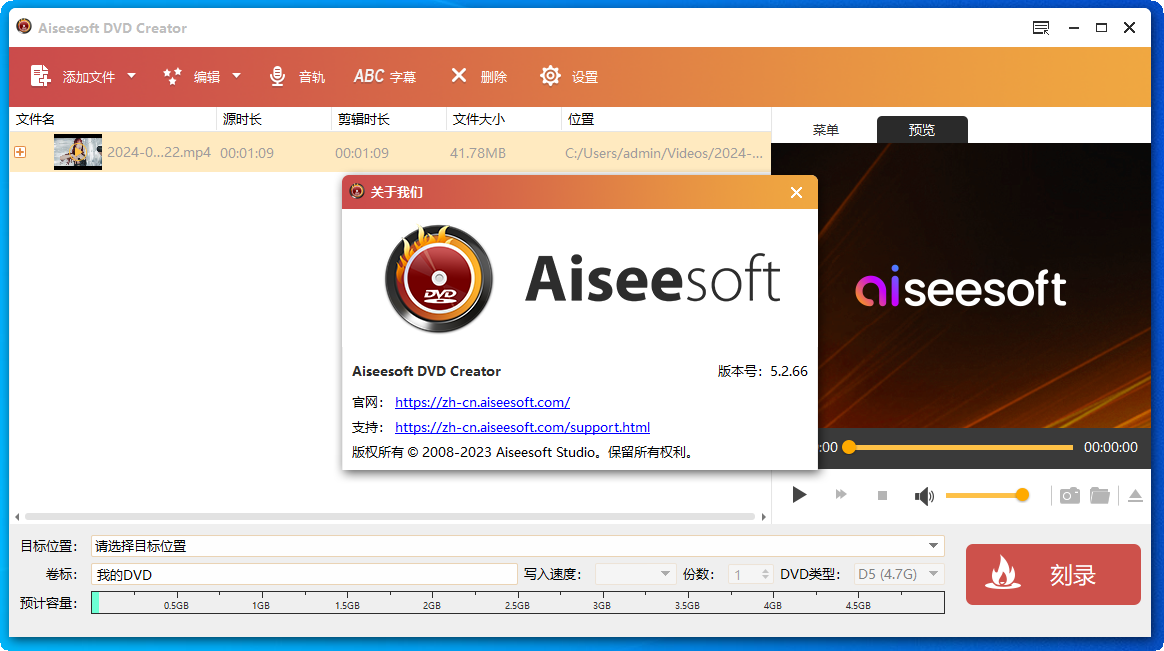



























网友评论